Förbered Assets för smart taggning configure-asset-tagging-using-the-smart-content-service
Innan du kan börja tagga dina resurser med smarta innehållstjänster måste du integrera Experience Manager Assets med Adobe Developer Console för att använda den smarta tjänsten i Adobe Sensei. När konfigurationen är klar kan du utbilda tjänsten med några bilder och en tagg.
Innan du använder tjänsten för smart innehåll bör du kontrollera följande:
-
Installera den senaste Experience Manager Service Pack.
SCS-uppgradering med stöd för Oauth för Adobe Managed Services scs-upgrade-oauth-managed-services
Nya användare
Installera Service Pack 2. Om du vill ha stöd för OAuth-integrering i Service Pack 22 måste du installera hotfix för Service Pack 2.
Följ instruktionerna i den här artikeln för att konfigurera tjänster för smart innehåll.
Befintliga användare
Om du har uppgraderat till Service Pack 21 installerar du programfixen för Service Pack 21 som stöd för OAuth-integrering. Alla befintliga konfigurationer tas bort automatiskt. Följ instruktionerna i den här artikeln för att konfigurera tjänster för smart innehåll. Om du uppgraderar till Service Pack 2 måste du installera denna programfix för Service Pack 2.
För Service Pack 20 och äldre måste du utföra de tillfälliga åtgärderna för SCS för att stödja Oauth-integrering. Se Felsöka smarta taggar för OAuth-autentiseringsuppgifter.
SCS-uppgradering med stöd för Oauth för lokala användare scs-upgrade-oauth-on-premise
Nya användare
Smarta innehållstjänster är inte längre tillgängliga för nya Experience Manager Assets On-Premise-användare.
Befintliga användare
Befintliga lokala användare, som redan har den här funktionen aktiverad, kan fortsätta använda smarta innehållstjänster.
Om du har uppgraderat till Service Pack 21 installerar du programfixen för Service Pack 21 som stöd för OAuth-integrering. Alla befintliga konfigurationer tas bort automatiskt. Följ instruktionerna i den här artikeln för att konfigurera tjänster för smart innehåll. Om du uppgraderar till Service Pack 2 måste du installera denna programfix för Service Pack 2.
För Service Pack 20 och äldre måste du utföra de tillfälliga åtgärderna för SCS för att stödja Oauth-integrering. Se Felsöka smarta taggar för OAuth-autentiseringsuppgifter.
Integrera med Adobe Developer Console integrate-adobe-io
När du integrerar med Adobe Developer Console autentiserar servern Experience Manager dina tjänstinloggningsuppgifter med Adobe Developer Console gateway innan du vidarebefordrar din begäran till Smart Content Service. För att kunna integrera behöver ni ett Adobe ID-konto som har administratörsbehörighet för organisationen och en licens för Smart Content Service som köpts och aktiverats för organisationen.
Så här konfigurerar du tjänsten Smart Content:
-
Skapa en integrering i Adobe Developer Console.
-
Skapa en IMS-konfiguration för tekniskt konto med API-nyckeln och andra autentiseringsuppgifter från Adobe Developer Console.
Integrering med Adobe Developer Console create-adobe-io-integration
Om du vill använda API:er för smarta innehållstjänster skapar du en integrering i Adobe Developer Console för att få följande:
- API KEY (genereras i fältet CLIENT ID för Adobe Developer Console-integrering),
- ORGANIZATION ID,
- och CLIENT SECRET, för Assets Smart Tagging Service Settings av molnkonfigurationen i Experience Manager.
-
Gå till https://developer.adobe.com i en webbläsare. Välj rätt konto och verifiera att den associerade organisationsrollen är system administrator.
-
Skapa ett projekt med valfritt namn. Klicka på Add API.
-
På sidan Add an API markerar du Experience Cloud och väljer Smart Content. Klicka på Next.
-
Välj OAuth Server-to-Server. Klicka på Next.
Mer information om hur du gör den här konfigurationen finns i Developer Console-dokumentationen, beroende på dina krav:- En översikt finns i Server-till-server-autentisering på developer.adobe.com.
- Om du vill skapa en ny OAuth-autentiseringsuppgift läser du Implementeringsguiden för OAuth Server-to-Server-autentiseringsuppgifter på developer.adobe.com.
- Information om hur du migrerar en befintlig JWT-autentiseringsuppgift till en OAuth-autentiseringsuppgift finns i Migrera från JWT-autentiseringsuppgifter (Service Account) till OAuth Server-to-Server-autentiseringsuppgifter på developer.adobe.com.
-
Välj Smart Content Services på sidan Select product profiles och klicka sedan på alternativet Save configured API.
En sida visar mer information om konfigurationen. Håll den här sidan öppen för att kopiera och lägga till dessa värden i Assets Smart Tagging Service Settings av molnkonfigurationen i Experience Manager för att konfigurera smarta taggar.
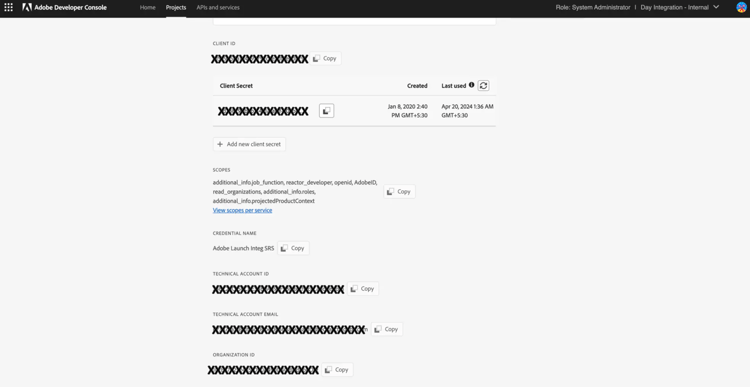
Skapa konfiguration av tekniskt IMS-konto create-ims-account-config
Du måste skapa en konfiguration för ett IMS-konto enligt stegen nedan:
-
I användargränssnittet för Experience Manager går du till Tools > Security > Adobe IMS Configurations.
-
Klicka på Create.
-
Använd följande värden i dialogrutan Konfiguration av IMS-konto:
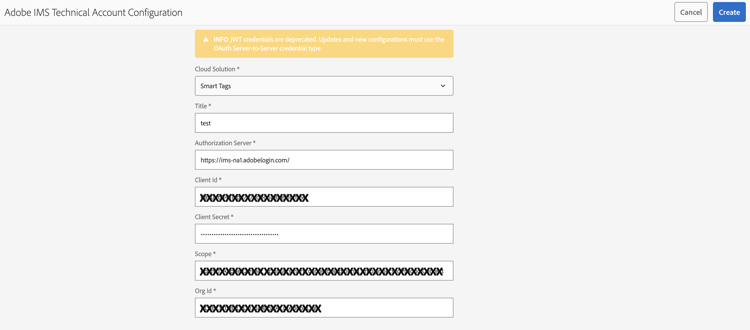
table 0-row-2 1-row-2 2-row-2 3-row-2 4-row-2 5-row-2 6-row-2 7-row-2 Fält Beskrivning Molnlösning Välj Smart Tags i listrutan. Titel Lägg till namnet på det konfigurerande IMS-kontot. Auktoriseringsserver Lägg till https://ims-na1.adobelogin.comKlient-ID Tillhandahålls via Adobe Developer-konsolen. Klienthemlighet Tillhandahålls via Adobe Developer-konsolen. Omfång Tillhandahålls via Adobe Developer-konsolen. Organisations-ID Tillhandahålls via Adobe Developer-konsolen. -
Markera konfigurationen som du har skapat och klicka på Check Health.
-
Bekräfta dialogrutan för att kontrollera hälsa och klicka på Stäng när konfigurationen är i felfritt läge.
Skapa en ny konfiguration configure-smart-content-service
Om du vill konfigurera integreringen använder du värdena för fälten TECHNICAL ACCOUNT ID, ORGANIZATION ID, CLIENT SECRET och CLIENT ID från Adobe Developer Console-integreringen. Om du skapar en molnkonfiguration för smarta taggar kan API-begäranden från distributionen Experience Manager autentiseras.
-
I Experience Manager går du till Tools > Cloud Service > Smart Tag för att öppna Smart Tag Configurations.
-
Klicka på Create om du vill skapa en ny konfiguration. Annars klickar du på Properties för att uppdatera den befintliga konfigurationen.
-
Fyll i följande fält:
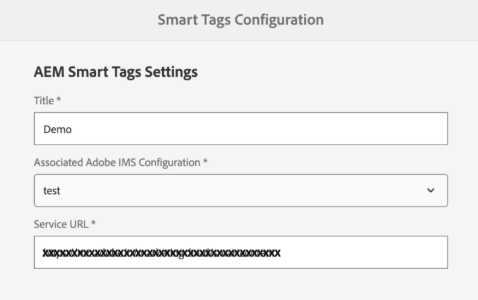
table 0-row-2 1-row-2 2-row-2 3-row-2 Fält Beskrivning Titel Lägg till namnet på det konfigurerande IMS-kontot. Associerad Adobe IMS-konfiguration Välj en konfiguration i listrutan. Tjänst-URL https://smartcontent.adobe.io/<region where your Experience Manager author instance is hosted>. Exempel:https://smartcontent.adobe.io/apac. Du kan angena,emeaellerapacsom de områden där din Experience Manager-författarinstans finns.note note NOTE Om Experience Manager hanterade tjänst etableras före 1 september 2022 använder du följande tjänst-URL: https://mc.adobe.io/marketingcloud/smartcontent -
Klicka på Save & Close.
Validera konfigurationen validate-the-configuration
När du har slutfört konfigurationen kan du använda en JMX MBean för att validera konfigurationen. Följ de här stegen för att validera.
-
Gå till din Experience Manager-server på
https://[aem_server]:[port]. -
Gå till Tools > Operations > Web Console för att öppna OSGi-konsolen. Klicka på Main>JMX.
-
Klicka på
com.day.cq.dam.similaritysearch.internal.impl (SCS).
-
Klicka på
validateConfigs(). I dialogrutan Validate Configurations klickar du på Invoke.
Valideringsresultaten visas i samma dialogruta.
Aktivera smart taggning i arbetsflödet DAM Update Asset (valfritt) enable-smart-tagging-in-the-update-asset-workflow-optional
-
Gå till Tools > Workflow > Models i Experience Manager.
-
Välj arbetsflödesmodellen DAM Update Asset på sidan Workflow Models.
-
Klicka på Edit i verktygsfältet.
-
Expandera sidopanelen för att visa stegen. Dra det Smart Tag Asset-steg som är tillgängligt i DAM-arbetsflödesavsnittet och placera det efter Process Thumbnails-steget.
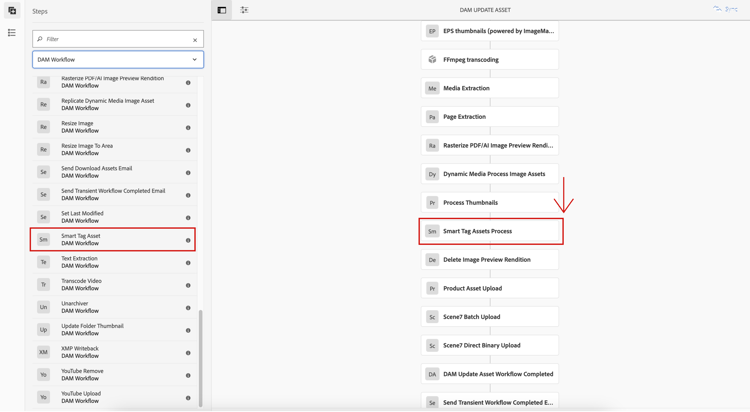
-
Öppna egenskaperna för steget för att ändra informationen. Under Advanced Settings kontrollerar du att alternativet Handler Advance är markerat.
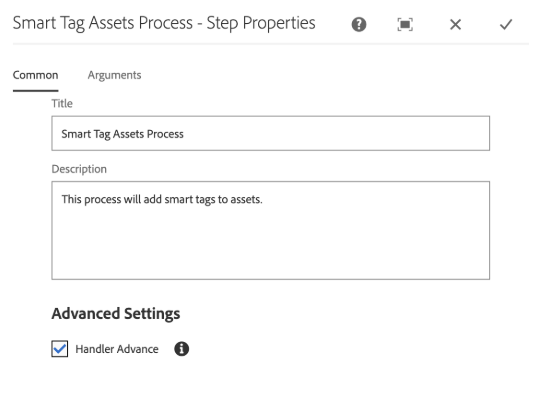
-
Välj Ignore Errors på fliken Arguments om du vill att arbetsflödet ska slutföras även om steget med automatisk taggning misslyckas.
Om du dessutom vill tagga resurser när de överförs, oavsett om smart taggning är aktiverat för mappar, väljer du Ignore Smart Tag Flag.
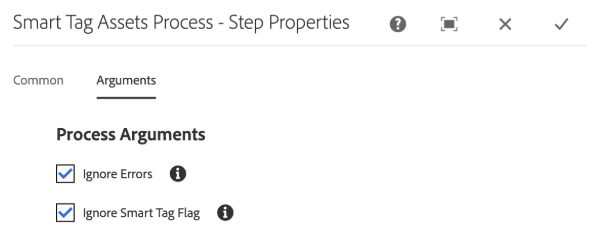
-
Klicka på den

-
Klicka på Sync för att spara arbetsflödet.
Utbilda tjänsten Smart Content training-the-smart-content-service
För att Smart Content Service ska känna igen din företagsklonomi kan du köra den på en uppsättning resurser som redan innehåller taggar som är relevanta för ditt företag. För att tagga dina varumärkesbilder effektivt krävs att utbildningsbilderna följer vissa riktlinjer. Efter utbildning kan tjänsten tillämpa samma taxonomi på en liknande uppsättning resurser.
Du kan utbilda tjänsten flera gånger för att förbättra dess förmåga att använda relevanta taggar. Efter varje utbildningscykel kör du ett taggningsarbetsflöde och kontrollerar om dina resurser är taggade på rätt sätt.
Du kan utbilda Smart Content Service regelbundet eller efter behov.
Riktlinjer för utbildning guidelines-for-training
För bästa resultat uppfyller bilderna i din utbildningsuppsättning följande riktlinjer:
Kvantitet och storlek: Minst 30 bilder per tagg. Minst 500 pixlar på den längre sidan.
Sammanhang: Bilder som används för en viss tagg liknar varandra visuellt.
Det är till exempel ingen bra idé att tagga alla dessa bilder som my-party (för träning) eftersom de inte är visuellt lika.

Täckning: Använd tillräcklig variation i bilderna i kursen. Tanken är att ge några exempel som är ganska olika, men som ändå är ganska olika, så att Experience Manager lär sig att fokusera på rätt saker. Om du använder samma tagg på bilder som ser olika ut bör du ta med minst fem exempel av varje typ.
För taggen model-down-pose kan du t.ex. inkludera fler utbildningsbilder som liknar den markerade bilden nedan så att tjänsten kan identifiera liknande bilder mer exakt under taggningen.

Distraktion/obstruktion: Tjänsten tränar bättre på bilder som har mindre störning (framträdande bakgrunder, icke-relaterade komponenter, t.ex. objekt/personer med huvudmotivet).
För taggen casual-shoe är till exempel den andra bilden inte en bra träningskandidat.

Fullständighet: Om en bild kvalificerar sig för mer än en tagg lägger du till alla tillämpliga taggar innan du inkluderar bilden för träning. För taggar, till exempel raincoat och model-side-view, lägger du till båda taggarna i den kvalificerade resursen innan du inkluderar den för utbildning.

Periodisk utbildning periodic-training
Du kan aktivera tjänsten Smart Content Service för att med jämna mellanrum utbilda resurser och tillhörande taggar i en mapp. Öppna sidan Properties i resursmappen, välj Enable Smart Tags på fliken Details och spara ändringarna.

När det här alternativet har valts för en mapp kör Experience Manager ett utbildningsarbetsflöde automatiskt för att utbilda Smart Content Service i mappresurserna och deras taggar. Som standard körs utbildningsarbetsflödet varje vecka kl. 12.30 på lördagar.
On-demand-utbildning on-demand-training
Du kan utbilda tjänsten för smart innehåll när det behövs från arbetsflödeskonsolen.
-
Gå till Tools > Workflow > Models i gränssnittet Experience Manager.
-
Välj arbetsflödet Smart Tags Training på sidan Workflow Models och klicka sedan på Start Workflow i verktygsfältet.
-
I dialogrutan Run Workflow bläddrar du till nyttolastmappen som innehåller de taggade resurserna för att utbilda tjänsten.
-
Ange en rubrik för arbetsflödet och lägg till en kommentar. Klicka sedan på Run. Resurserna och taggarna skickas in för utbildning.

Visa utbildningsrapporter viewing-training-reports
Om du vill kontrollera om Smart Content Service är utbildad i dina taggar i övningsresurserna kan du läsa rapporten om utbildningsarbetsflödet i rapportkonsolen.
-
Gå till Tools > Assets > Reports i gränssnittet Experience Manager.
-
Klicka på Create på sidan Asset Reports.
-
Välj rapporten Smart Tags Training och klicka sedan på Next i verktygsfältet.
-
Ange en titel och beskrivning för rapporten. Under Schedule Report låter du alternativet Now vara markerat. Om du vill schemalägga rapporten till ett senare tillfälle väljer du Later och anger ett datum och en tid. Klicka sedan på Create i verktygsfältet.
-
På sidan Asset Reports markerar du rapporten som du skapat. Om du vill visa rapporten klickar du på View i verktygsfältet.
-
Granska informationen i rapporten.
Rapporten visar träningsstatusen för de taggar du har tränat. Den gröna färgen i kolumnen Training Status anger att smarta innehållstjänster har tränats för taggen. Gul färg anger att tjänsten inte är helt tränad för en viss tagg. I det här fallet lägger du till fler bilder med just den taggen och kör träningsarbetsflödet för att träna tjänsten helt för taggen.
Om du inte ser dina taggar i den här rapporten kör du utbildningsarbetsflödet igen för dessa taggar.
-
Om du vill hämta rapporten markerar du den i listan och klickar på Download i verktygsfältet. Rapporten hämtas som ett Microsoft Excel-kalkylblad.
Begränsningar limitations
-
Förbättrade smarta taggar bygger på inlärningsmodeller för bilder och taggar. Dessa modeller är inte alltid perfekta när det gäller att identifiera taggar. Den aktuella versionen av Smart Content Service har följande begränsningar:
- Oförmåga att identifiera små skillnader i bilder. Till exempel tunna eller jämna skjortor.
- Oförmåga att identifiera taggar baserat på små mönster/delar av en bild. Till exempel logotyper på T-shirts.
- Taggning stöds i de språkområden som Experience Manager stöds i.
-
Om du vill söka efter resurser med smarta taggar (vanliga eller förbättrade) använder du Assets Omnissearch (fulltextsökning). Det finns inget separat sökpredikat för smarta taggar.